win10 화면을 TV로 전송하는 방법 win10 화면을 TV로 전송하는 방법에 대한 팁
- WBOY원래의
- 2024-06-13 14:10:52437검색
오늘날 스마트 홈이 대중화되는 시대에 휴대폰이나 컴퓨터 화면을 TV에 투사하는 것은 일반적인 요구 사항이 되었습니다. Windows 10을 사용하는 경우 화면을 TV로 쉽게 전송하는 방법에는 여러 가지가 있습니다. PHP 편집자 Xinyi는 Win10 시스템에 대한 자세한 스크린캐스팅 팁을 제공하여 스크린캐스팅 문제를 해결하고 큰 화면에서 시청하는 즐거움을 누릴 수 있도록 합니다.
먼저 컴퓨터를 무선 WIFI에 연결하세요.

TV를 동일한 무선 WIFI 네트워크에 연결하세요.

TV 앱에 들어가서 [무선 디스플레이] 기능을 선택하세요. (모델마다 약간의 차이가 있을 수 있지만 꼭 찾아보실 수 있습니다)

무선 디스플레이를 클릭하시면 [무선 디스플레이]와 [거실의 ****가 연결을 기다리고 있습니다]가 나타납니다.

다음으로 Win10 시스템에서 작동하고 Windows 설정을 열고 시스템을 클릭합니다.

시스템에서 표시를 클릭하세요.
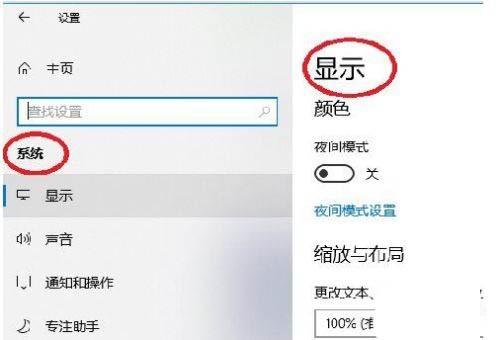
디스플레이의 다중 모니터 설정에서 무선 디스플레이에 연결을 클릭하세요.

오른쪽에 반투명한 검정색과 회색 옵션이 뜨고, 동일 네트워크 내에서 [TV(모델)]를 검색하시면 됩니다.

연결을 클릭하면 연결됩니다.

기본값은 거울 투영입니다. (즉, 컴퓨터에 표시되는 것과 TV에 표시되는 것) 투영 모드를 변경하도록 선택할 수 있습니다.

PC 오른쪽 하단의 스피커 아이콘을 마우스 오른쪽 버튼으로 클릭하고 [볼륨 신디사이저 열기]를 선택하세요.

TV 사운드 카드를 기본 사운드 카드로 선택하면 PC 오디오가 TV 오디오로 변환됩니다. 위의 단계를 거쳐 Win10의 TV로의 스크린캐스트가 완료되었습니다. 실제로 우리는 무선 디스플레이의 연결 기능을 사용합니다! 효과는 동일합니다.

위 내용은 win10 화면을 TV로 전송하는 방법 win10 화면을 TV로 전송하는 방법에 대한 팁의 상세 내용입니다. 자세한 내용은 PHP 중국어 웹사이트의 기타 관련 기사를 참조하세요!

